Видеопроизводство предлагает множество забавных эффектов для использования в ваших различных художественных проектах, но интервальная съемка или интервальная съемка — одна из самых захватывающих техник. Сегодня вам даже не нужно покупать камеру с расширенными функциями, ваш смартфон может позаботиться обо всем.
Принимая во внимание, что «цейтраферная» или цейтраферная фотосъемка — это метод обработки изображений, основанный на манипулировании временным интервалом между отображаемыми кадрами, например, если группа изображений (кадров) была снята с интервалом в полсекунды между каждым один, и эти кадры были объединены вместе с интервалом 0.03 секунды между каждым кадром. Это даст быстрый просмотр. Этот метод обычно используется для вещей, которые происходят медленно, таких как восход и закат, или рост растений, а также как изображение движения галактик в ночное время. Проверять Лучшие приложения для фотографий и руководства по поиску лучшего объектива камеры.

Как снимать таймлапс на смартфон
Взгляните на наш список лучших приложений для покадровой камеры для Android ниже. Все они производят одинаковый эффект, но некоторые из них предлагают свои собственные интересные дополнительные функции. Изучите варианты и решите, что лучше всего подходит для вас.
1. Срок действия
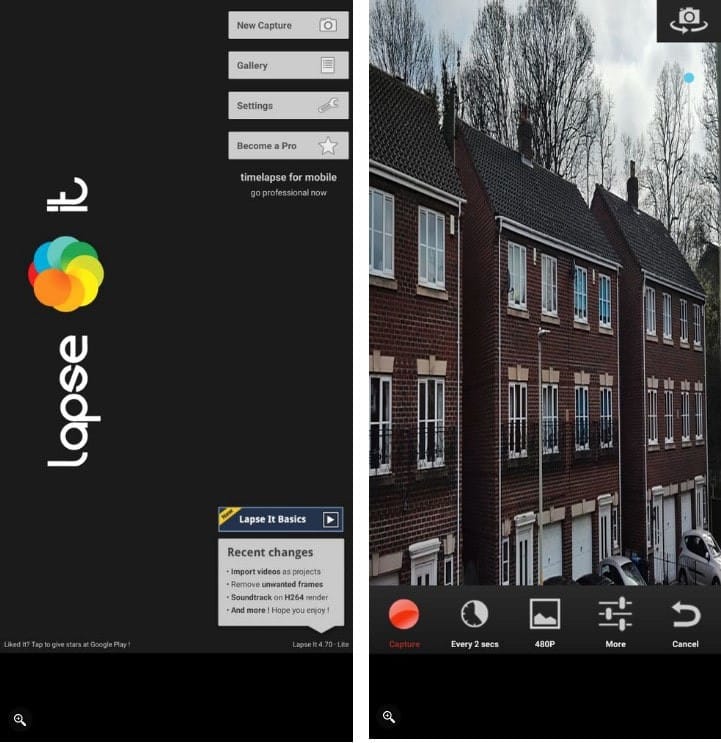
Lapse Это мощное и простое приложение камеры для проектов с интервальной съемкой. Ваши основные параметры при запуске приложения — это кнопки «Настройки», «Галерея» и «Новый снимок», которые содержат несколько дополнительных инструментов.
Когда вы будете готовы сделать новые снимки, вы сможете быстро выбрать интервал между кадрами, разрешение, цветовые эффекты, баланс белого, режим и многое другое. После захвата того, что вы хотите, вы можете отредактировать клип сразу или из галереи.
Помимо обрезки, добавления эффектов и метки времени, вы можете добавить фоновую музыку с интервальной съемкой. Если вы создадите профиль, вы также сможете поделиться своими творениями и посмотреть, что сделали другие пользователи.
Имейте в виду, что для некоторых функций требуется профессиональная версия, но даже в бесплатной форме Lapse Это очень полезное приложение для камеры, которое можно настроить в соответствии с вашими художественными предпочтениями. Проверять Лучшие приложения для камеры для Android и iPhone.
Скачать: Упусти это (Доступны бесплатные покупки в приложении)
2. Замедленная съемка
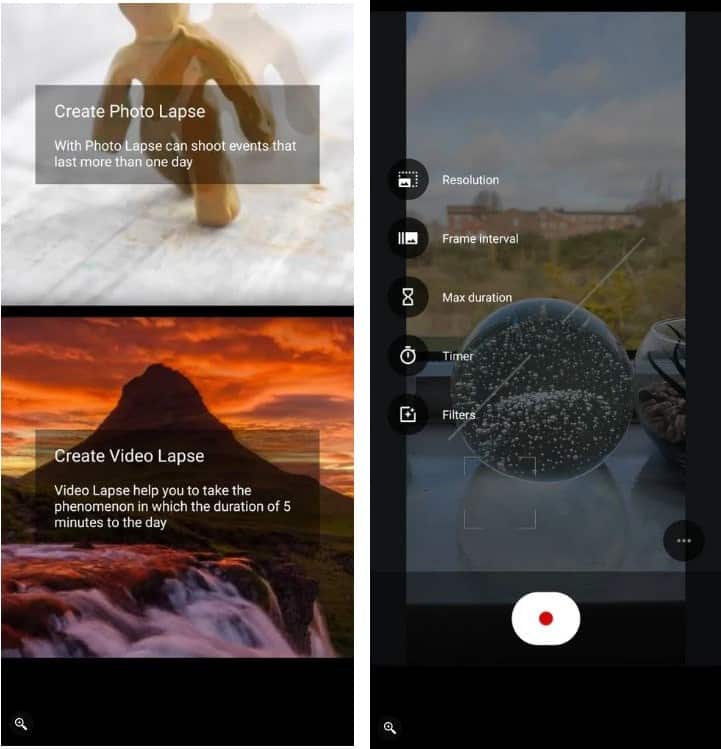
Как снять таймлапс на смартфон | Kingston DIY in 5, эп. 10
Еще одно отличное приложение, которое стоит попробовать, — Time Lapse Camera. Первое преимущество заключается в том, что вы можете использовать приложение двумя способами:
- Интервальная съемка, когда вы делаете, например, одну фотографию в день, а в итоге получаете последовательность.
- Видео с интервальной съемкой, которое сжимает захваченные кадры в быстро движущееся видео.
Хотя оба режима имеют настраиваемые параметры, в последнем есть о чем поговорить, включая таймер, функцию максимальной продолжительности, дополнительные эффекты и ночное видение, а также типичное разрешение и интервал кадров. Time Lapse Camera также предлагает вам профиль и сообщество для взаимодействия, а также расширенные инструменты и преимущества, если вы перейдете на премиум-членство.
Если вы не хотите возиться со специализированным оборудованием, даже если речь идет о недорогом покадровом проекте, это многофункциональное приложение, к которому можно прибегнуть.
Скачать: Замедленная камера (Доступны бесплатные покупки в приложении)
3. Пикпак
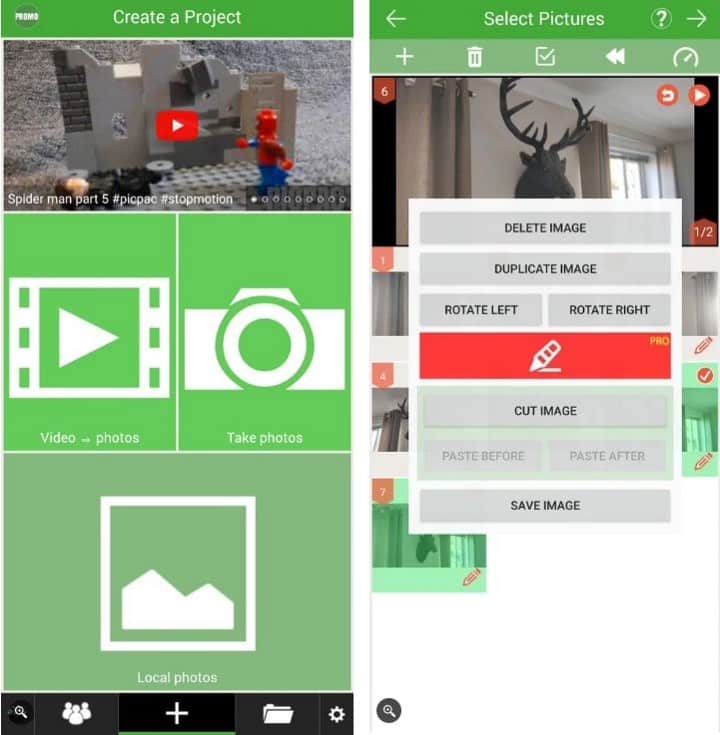
Лучшие приложения для таймлапса дадут вам больше, чем просто возможность снимать. PicPac — это один из вариантов, который поставляется с набором инструментов для поддержки ваших проектов. У него не самый привлекательный или удобный дизайн, но как только вы узнаете свои варианты и способы их использования, вам будет легко работать с PicPac, особенно если вы инвестируете в его платные профессиональные функции.
Для новичков вы можете снимать видео со своего устройства и разделять их на покадровые кадры. PicPac довольно прост, когда дело доходит до стандартных покадровых видео. Кроме того, вы можете объединить изображения в последовательность.
Если вам нужны новые кадры, просто включите камеру приложения и настройте ее параметры. Среди других функций, которые он предлагает, вы можете записывать звук, фокусироваться вручную или автоматически, а также включать затемнение для экономии заряда батареи.
Когда запись будет завершена, PicPac перенесет вас в редактор, чтобы вы могли внести изменения и просмотреть результат, прежде чем делиться им или сохранять его. Премиум-контент, которого вы с нетерпением ждете, включает в себя возможность рисовать на фотографиях и создавать видео с разрешением выше 360p.
Скачать: Пикпак (Доступны бесплатные покупки в приложении)
4. Superlapse — камера с интервальной съемкой
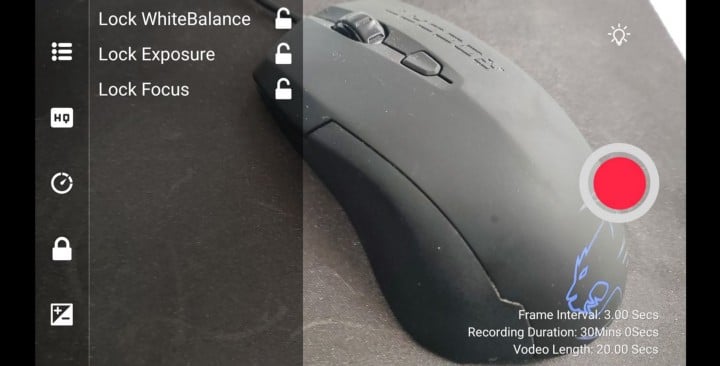
Если вы предпочитаете простоту и бесплатные инструменты, Superlapse — хороший выбор. Приложение мгновенно открывает камеру и переключается в альбомную ориентацию. Оттуда вы можете просто делать интервальные снимки или настраивать параметры, включая разрешение, продолжительность записи и яркость.
Как только вы остановите запись, Superlapse позволяет вам поделиться замедленным видео на любой популярной платформе, включая папку с файлами, Google Диск или адрес электронной почты. Вариантов редактирования нет — просто снимай и иди. Проверять Лучшие приложения для превращения вашего телефона в старую камеру для Android.
5. Мобильный Microsoft Hyperlapse
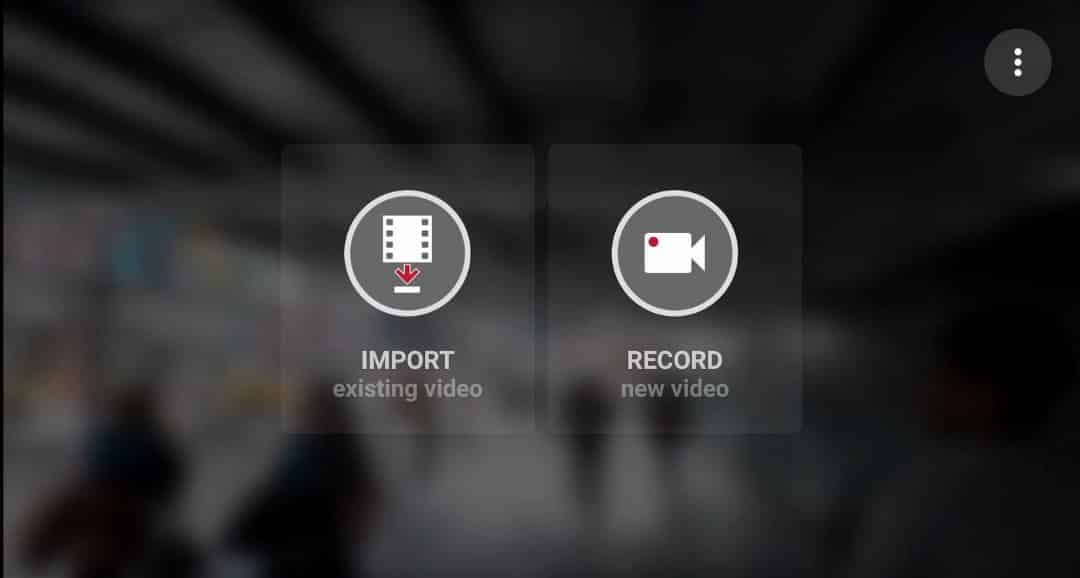
Вот еще одно очень простое приложение для покадровой фотографии, на этот раз от Microsoft. Когда вы включаете Hyperlapse, у вас есть два варианта: загрузить существующее видео или записать новое видео. Если вы выберете последний вариант, камера активируется и позволит вам перевернуть ее и включить или выключить вспышку перед записью. После записи видео вы можете установить интервалы между кадрами, чтобы ускорить видео.
Когда вы закончите, вы можете поделиться замедленной съемкой, снова изменить ее скорость или начать новую запись. Это все, что может предложить Microsoft Hyperlapse Mobile; Быстрая, четкая и полностью непрерывная камера.
6. Промежуток времени
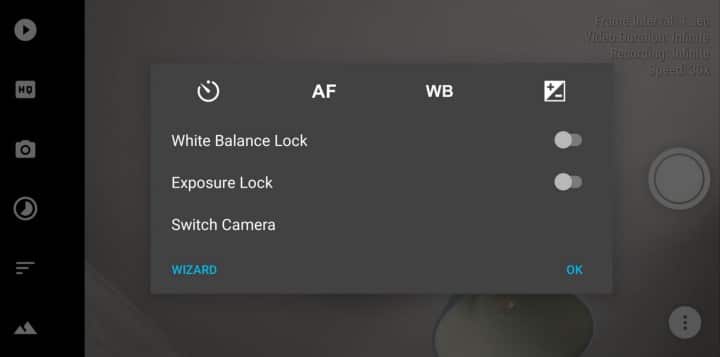
Framelapse также полезен из-за его простого, но эффективного дизайна. Его лучше всего использовать в альбомной ориентации при переключении настроек — это дает вам больше свободы для настройки вашего опыта. Например, у вас есть ряд эффектов на выбор при настройке баланса белого и режима фокусировки. Вы можете использовать разрешение 2160p 4K, добавить сеть, включить оптимизацию видео и многое другое.
Тем не менее, это еще одно приложение для покадровой фотографии без функций редактирования. То, что вы регистрируете, это то, что вы получаете, если только вы не вносите изменения через другое приложение. Тем не менее, обязательно ознакомьтесь с Framelapse и его возможностями.
Скачать: кадр (Доступны бесплатные покупки в приложении)
7. Фейслапс
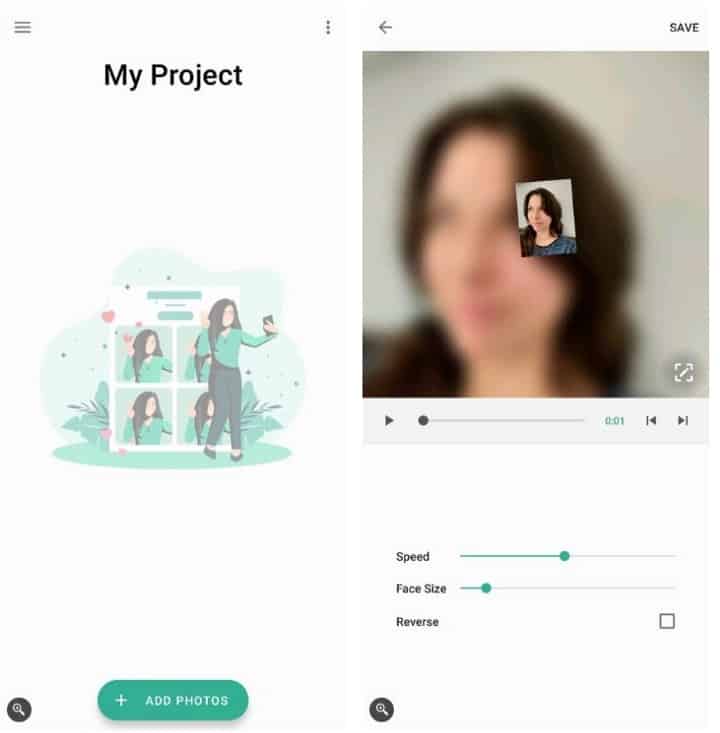
Существует множество творческих способов использования технологии покадровой съемки, например, прямая трансляция вашей жизни с помощью носимой камеры. Facelapse — это нечто более простое, но все же особенное. Он делает бесплатные замедленные видеоролики из фотографий, на которых появляются люди, будь то вы или кто-то другой. Хотя вы можете использовать его с разными фотографиями, если приложение не распознает лица, некоторые функции не будут работать.
Еще одна проблема, которую следует учитывать, заключается в том, что в приложении нет виджета камеры, поэтому вам нужно делать фотографии на свое устройство и загружать их в Facelapse. Затем приложение превращает группу в бесшовный интервал.
Что касается настроек, вы можете настроить скорость видео, размер лица и расположение фотографий. После сохранения проекта у вас будут те же параметры обмена и сохранения, что и у любого другого приложения в этом списке.
8. Интервальная камера и видео
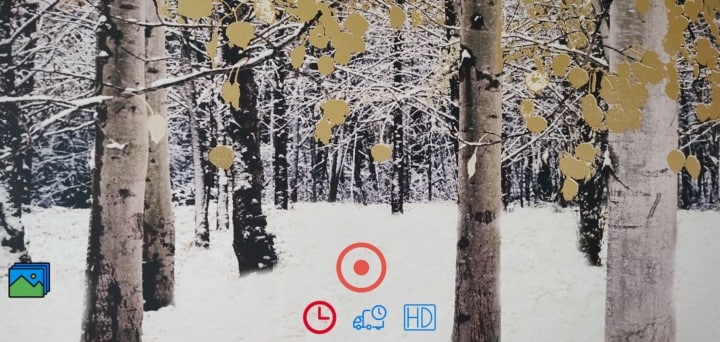
Time Lapse Camera https://www.dz-techs.com/ru/best-time-lapse-camera-apps-android» target=»_blank»]www.dz-techs.com[/mask_link]
Как снять TimeLapse-видео длиной в год на Android-телефон
Всем нам хорошо знакома техника съемки медленных процессов, которая называется TimeLapse. Суть её заключается в том, чтобы делать фотографию через заданные промежутки времени, а затем собрать из множества фотографий видеоролик. Например, снимая фото раз в 6 секунд и склеив затем в видео с частотой кадров 25fps, мы ускорим время в 150 раз. Облака будут плыть по небу и кораблики по воде со скоростью реактивного самолёта, цветы — распускаться на глазах и т.д. Из статьи вы узнаете некоторые детали того, как можно снять TimeLapse вида из окна длиной в год на обычный телефон с Android.
- Компьютер с жёстким диском объемом 2Тб под управлением Windows (разумеется, то же самое можно делать и в Linux, заменив планировщик на cron, а robocopy на rsync)
- Телефон с Android любой версии, карточкой памяти любого объема и правами Root
- Wi-Fi точка доступа
- Телефон фиксируем на окне любыми подручными средствами типа тисков, подключаем к электричеству, wi-fi, в настройках устанавливаем статический ip-адрес (или создаём резервацию dhcp на точке доступа), например, 192.168.0.123
- Устанавливаем на телефон программу Samba Filesharing и любую программу, способную снимать фотографии через заданные интервалы времени. Я использую купленную когда-то за $2 FastMotion Tamelapse, которую автор теперь почему-то удалил из Google Play. Есть ещё Lapse It и десятки других. Запускаем съемку, выбрав частоту, разрешение и качество снимков. В моём случае используются параметры «5 сек, 5 мегапикселей и jpeg 80%»
- На компьютере заходим на \192.168.0.123, находим директорию, в которую записываются снимки, в моём случае это sdcardDCIMFastMotionвремя_начала_съемки, создаём bat-файл с текстом
robocopy <\IP_телефонадиректория_с_фото>/MOV
Пример:
robocopy \192.168.0.123sdcardDCIMFastMotion2012-06-10_23-31-57 F:2013-06-10_23-31-57 /MOV - Добавляем указанный файл в планировщик Windows для выполнения каждые 5 минут
- Ждём несколько часов/дней/месяцев
- Переименовываем их массовым переименованием (Ctrl+M в Total Commander-e или бесплатном Unreal Commander-е), называя их [C].jpg ([C] — это счётчик из 6 цифр, начинающийся с 0)
- Скачиваем ffmpeg
- Выполняем
ffmpeg -r 25 -i %06d.jpg -s 1280×720 -vcodec libx264 -vpre hq -crf 25 output.mp4
-r — частота кадров; -i — формат названия файлов; -s — разрешение видео; -vpre — пресет настроек кодека; -crf — уровень качества (от 18 до 28, меньше число — больше качество); разумеется, настройки можно подобрать и другие, например, использовать формат webm и кодек vp8 - Смотрим результат, монтируем видеоредакторами, делимся на YouTube 🙂
Ранее вместо Samba Filesharing использовались разные FTP-серверы со стороны телефона, а на компьютере запускалась в консольном виде Filezilla, но этот способ был сложнее и менее надёжным, т.к. раз в несколько недель обязательно падал FTP-сервер (разные — «FTP Server», «SwiFtp», «MyMobiler»).
В солнечные дни в кадр попадало отражение белого подоконника в окне, помогла установка самодельной картонной бленды, благодаря которой телефон оказался изолированным от подоконника.
С наступлением весны фотоаппарат HTC Desire HD стал случайным образом выключаться через два часа — несколько дней после старта съемки (в т.ч. и в пасмурную погоду, поэтому я до конца не верил в перегрев, подозревая аккумулятор, блоки питания, профиль управления частотой процессора). Но причиной всё-таки оказался именно перегрев 🙂 В бленде было вырезано окошко 8х8 сантиметров и установлен компьютерный вентилятор с блоком питания 6В, выключения прекратились.
Один день представляет из себя примерно 13200 фотографий (т.е. фактически съемку в полном разрешении с учётом технических временных затрат удаётся вести только с частотой 6.54 сек) и занимает от 4 гигабайт короткими зимними днями и до 12Гб в солнечный июньский день при качестве 80%.
Мне ещё предстоит найти хороший софт для пакетной фильтрации миллионов фотографий от шума и выбирать из многих дней наиболее визуально привлекательные своими закатами и штормами. Фотошоп с встроенным фильтром шума не способен использовать четырёхядерный Core i7 больше, чем на 12.5-25%, хотя результат фильтрации получается визуально неплохим. На Athlon64 X2 4850e (2×2.5Ghz) фильтрация одного дня съемки от шума занимала примерно 48 часов, на Core i7 (4×3.8Ghz) — около 9 часов.
Источник: habr.com
Как снять ускоренное видео Таймлапс на телефоне Infinix
Если Вы любите посмотреть короткие видео в развлекательном сервисе Тик Ток, то наверняка замечали, как много роликов, отснято в ускоренном режиме Таймлапс.
Так как при стандартной съёмке, добиться подобных результатов, точно не получится.
Возьмём к примеру закат или рассвет, который в среднем длится около часа, не будет же зритель ждать всё это время, чтобы увидеть его.
В быстром темпе, можно уложится за несколько секунд, что вполне нормально для восприятия.
Ниже в статье, я покажу как воспользоваться этой нужной опцией, на смартфонах китайского бренда, на примере HOT 20i.
Как снимать в режиме Timelapse в Infinix
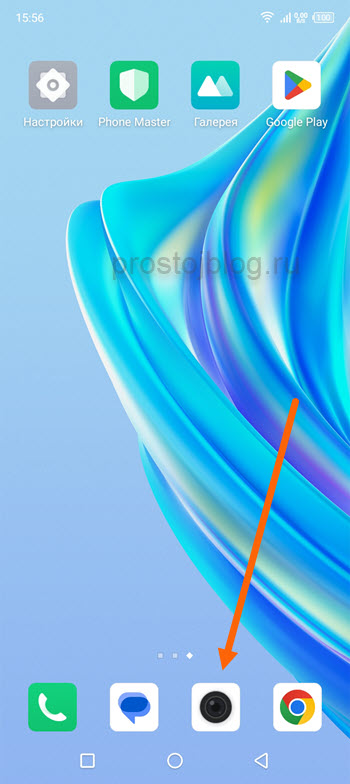
1. Запускаем приложение «Camera», нажав на иконку с фотоаппаратом.
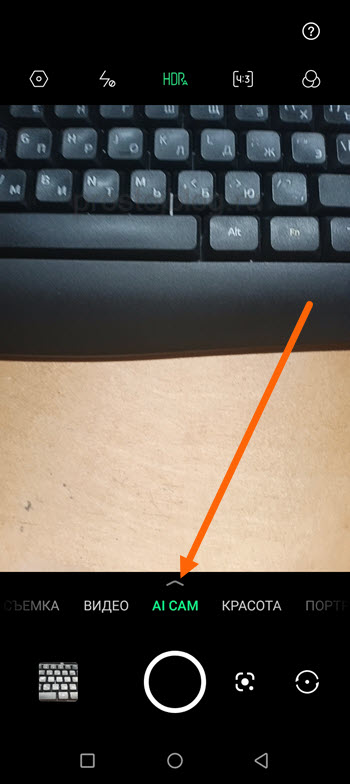
2. Далее открываем общее меню, нажав на галочку.
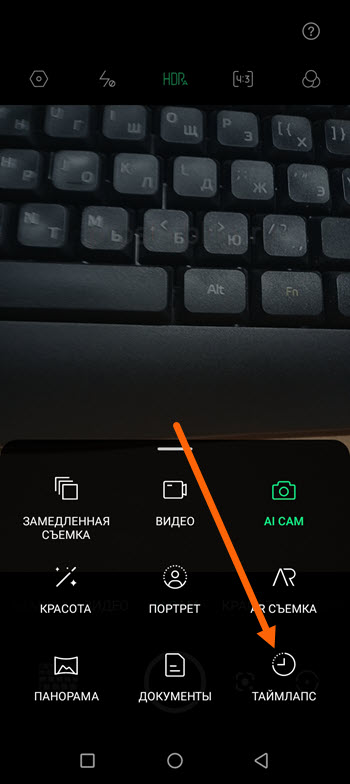
3. В открывшемся окне, жмём на кнопку «ТАЙМЛАПС», в правом нижнем углу.

4. Далее необходимо нажать на кнопку «Автонастройка».

5. И вручную выбрать нужную скорость.
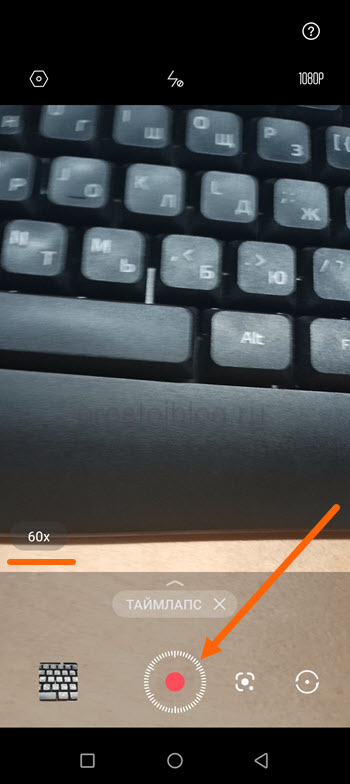
6. Теперь можно приступать к съёмке, жмём на кнопку «Пуск».
- ВКонтакте
- Одноклассники
Источник: prostojblog.ru